Chat Everywhere|優於ChatGPT的特點

|
| 此圖為 ChatEverywhere 簡報介紹內容+我設計的ChatEverywhere QRcode |
前言
首先感謝 MQTT 社團 益師傅 邀請到程式開發團隊為大家做的說明會,此篇主要把自己試用過及說明會的重點操作文字說明,其他內容可先參考茶米老師最先的 YouTube 介紹及我後來的使用心得分享。YouTube
特點
以下先簡單說明它優於 ChatGPT 之處,本篇重點主要說明如何應用超好用的提示詞
(下圖的對話模式 GPT-4及 AI圖像生成為 PRO版功能)
- 相同屬性對話可以建 資料夾 集中管理
- 可以 蒐尋 對話標題
- 常用/重點提示詞可以留存起來,可以 蒐尋 /可以建 資料夾 集中管理
- 可以直接選擇對話語言,免於重複提示以何種語言回答(PRO付費者還能直接用 AI 朗讀,方便學習外語)
- 可以分享對話串:分享的內容會加在對方的對話內容中,標題末尾會有(Shared)字樣
提示詞應用
- 欲選用頁面右側提示詞時,以 / 斜線作提示詞功能鍵,可以叫出已保留的提示詞標題選項
- 常用提示,可以保留並改成正確標題名稱,以利日後再使用及蒐尋
- 提示詞內容,依自己需求先擬好
- 輸入內容為,2 中的{{}}
- 翻譯成英文,ChatEverywhere 提示詞:下面我請你充當翻譯人員,你的目標是把繁體中文翻譯成英文,請翻譯時不要帶翻譯腔,而是要翻譯得自然,流暢和地道,使用優美和高雅的表達方式,請直接翻譯,也不要加上"",不要加任何說明。請翻譯下面這句話:{{要翻譯的句子}}
提示詞示範步驟說明
- 以 / 斜線作提示詞功能鍵
- 選擇要使用的 提示詞標題
- 將要 ChatEverywhere 處理的內容直接輸入(提示詞 {{}} 中的內容)
- 點按 Submit 提交
- 程式會把原有的提示詞內容,置換為此次要處理(翻譯)的字句
PRO版功能
目前 PRO專業版功能主要為:
- 雲端同步:登入時,不同瀏灠器內容即可同步
- AI 朗讀:學習外語的利器
- GPT-4(點數制)
- AI圖片生成(點數制)
之後再作 AI 圖像生成的說明
課程分享
官方網站
延伸閱讀
更多及時的分享,可加入我們的私密社團:https://www.facebook.com/groups/canva17gungho


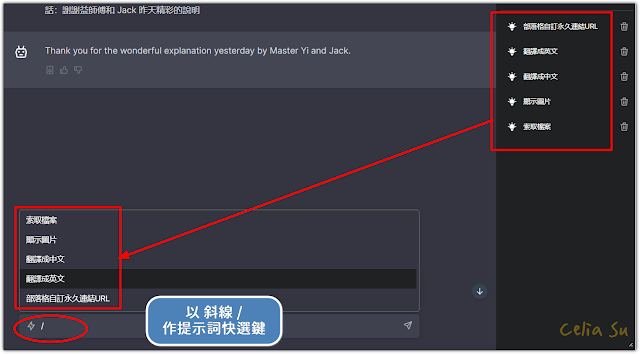












留言
張貼留言